premiere如何制作纯色视频?premiere做纯色视频的方法
时间:2022-10-26 21:48
很多小伙伴使用premiere编辑视频的时候,如果想要添加一段纯色的视频,该怎么制作呢?下面小编就为大家详细的介绍一下,相信一定会帮到你们的。
premiere如何制作纯色视频?premiere做纯色视频的方法
首先找到PR软件中的项目面板,在面板中右击鼠标。
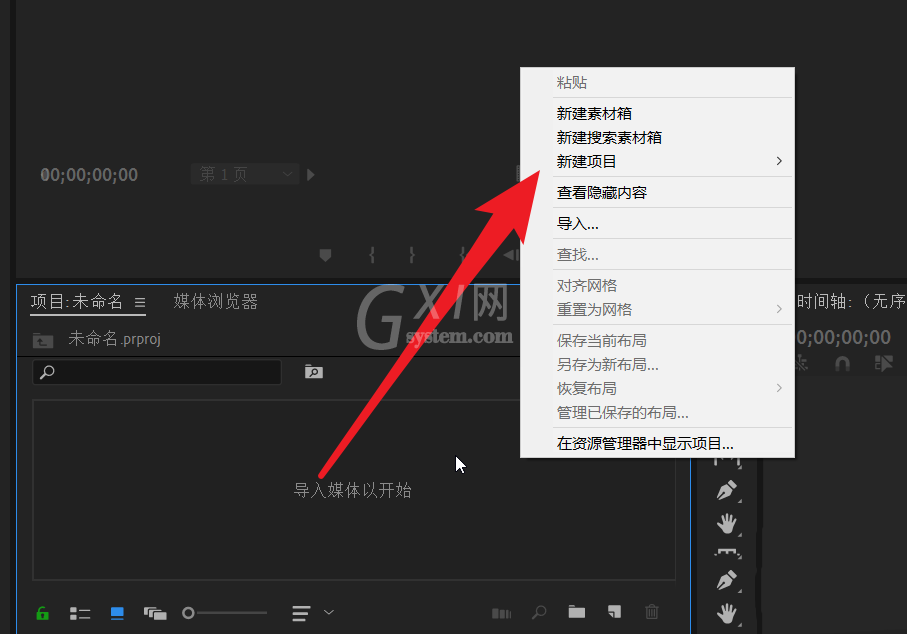
然后在新建项目下拉菜单中选择颜色遮罩。
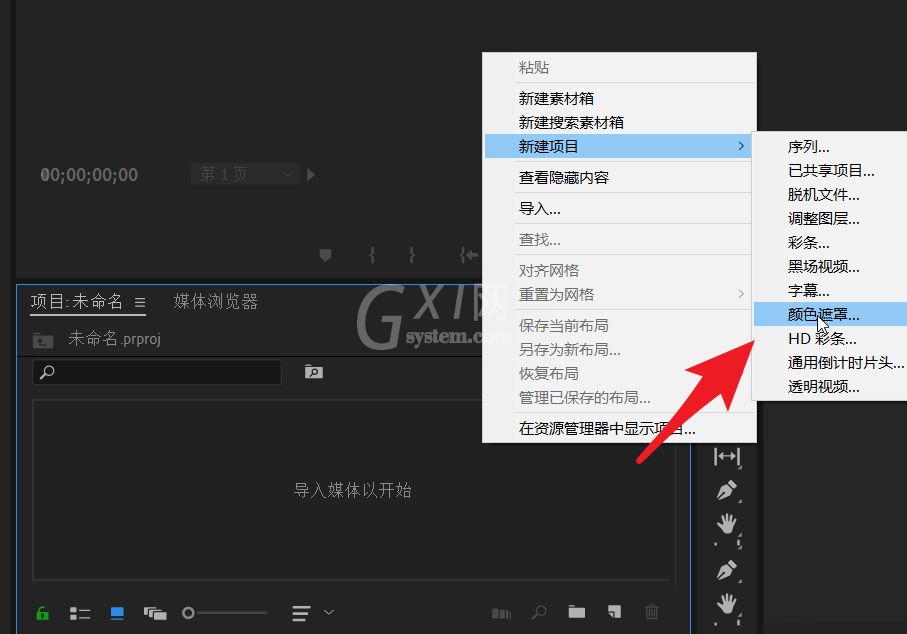
接着会在桌面看到弹出的新建颜色遮罩对话框,设置各项数值。
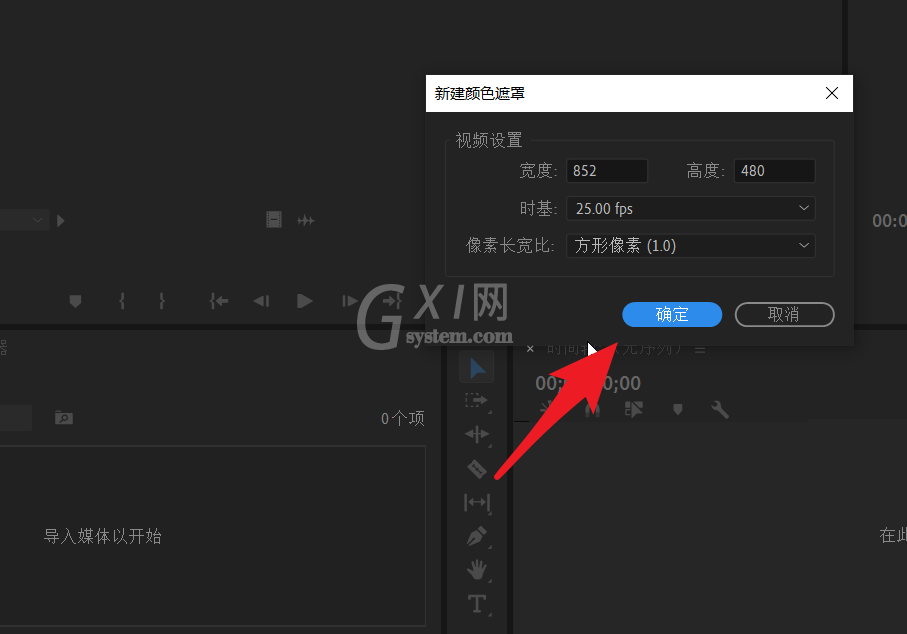
然后在拾色器页面选择遮罩的颜色,也可以通过RGB的模式进行设置。
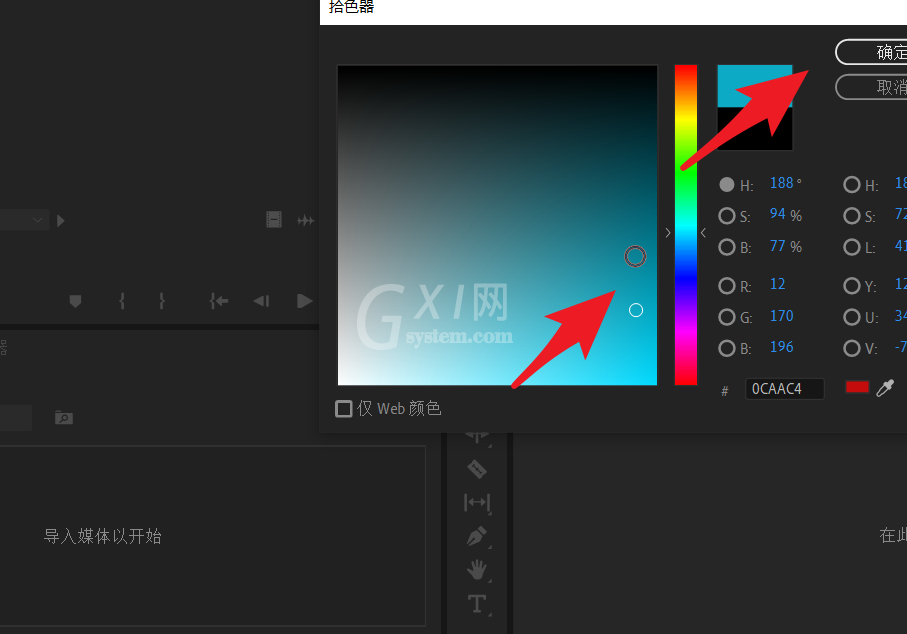
颜色设置完成之后为这个颜色遮罩设置名称。
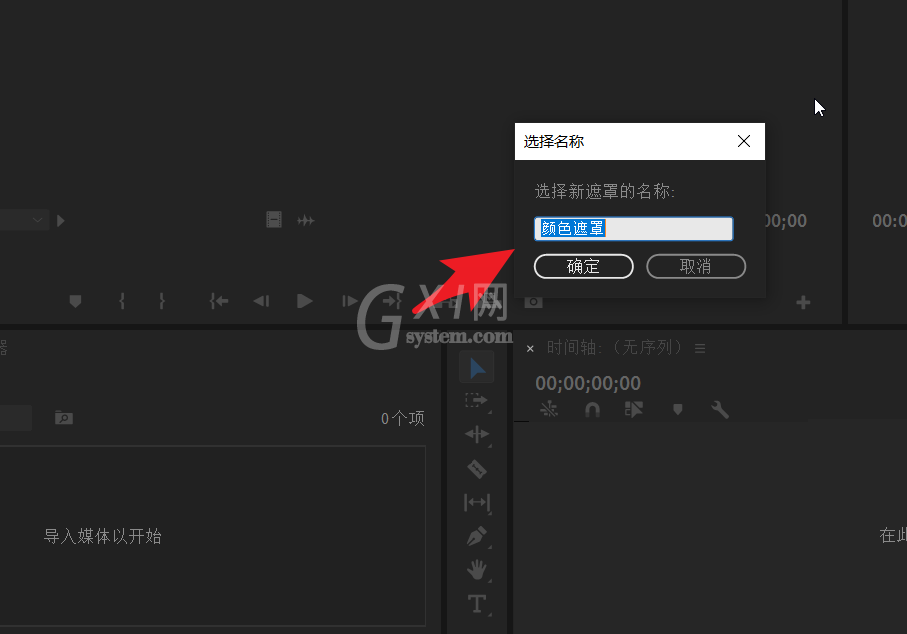
此时就可以在项目面板中看到自己刚才保存和设置的颜色遮罩片段。
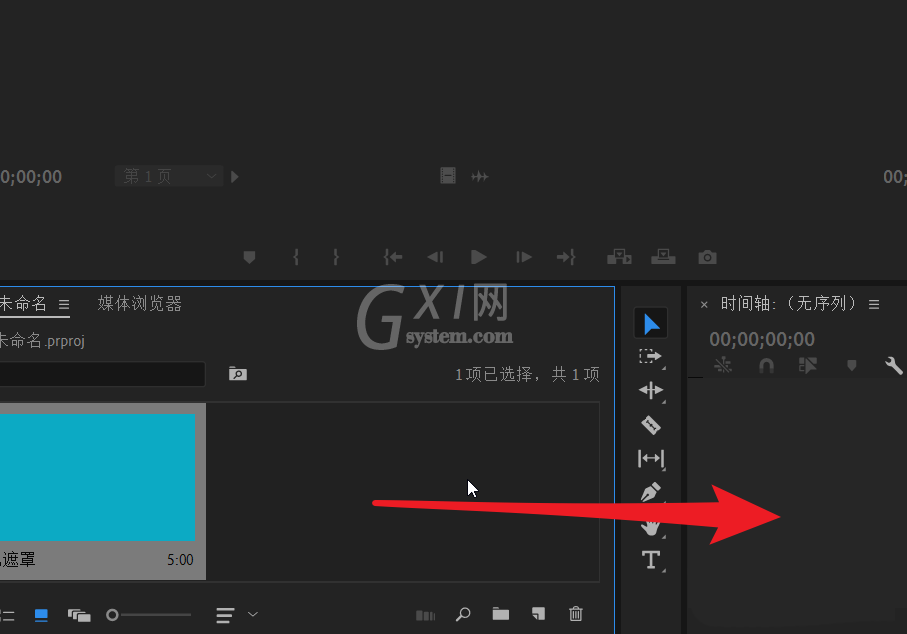
最后把它拖拽到时间轴面板中,就可以像视频一样进行操作了。
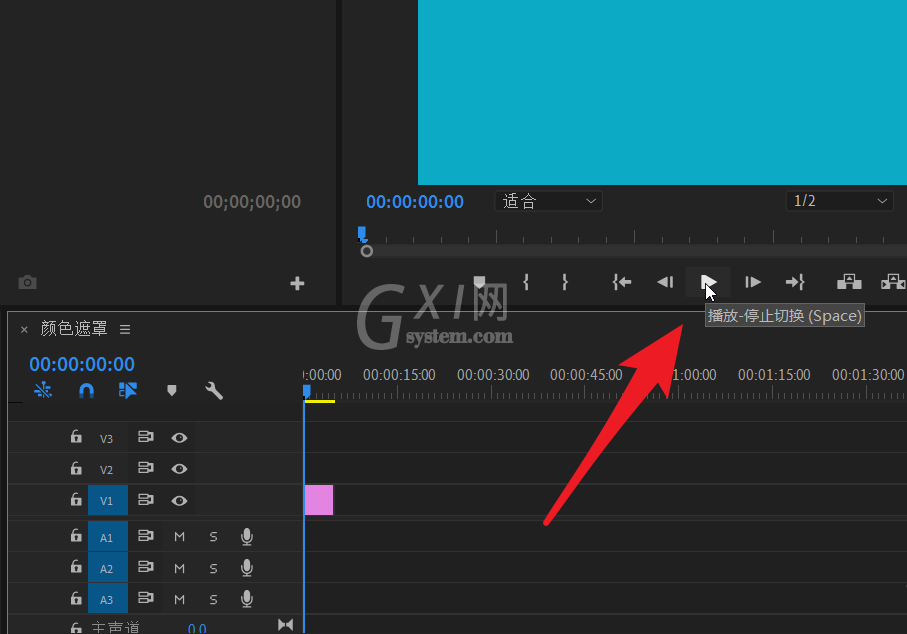
以上这篇文章就是premiere做纯色视频的方法,更多精彩教程请关注Gxl网!



























